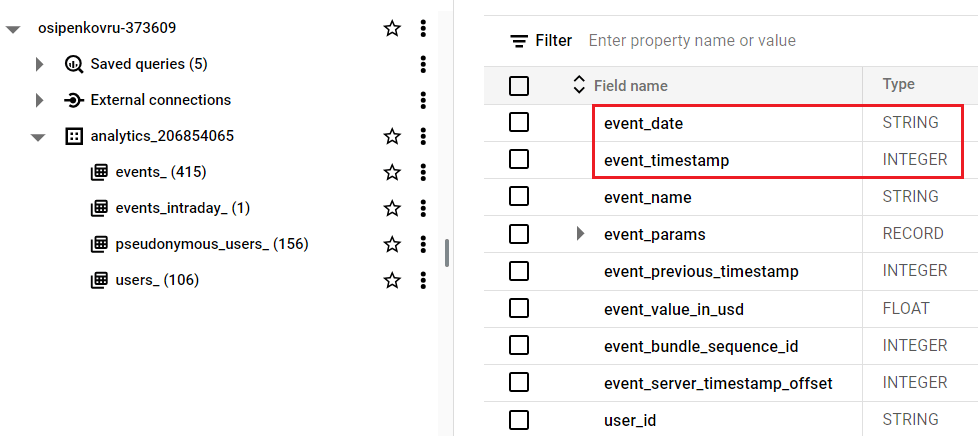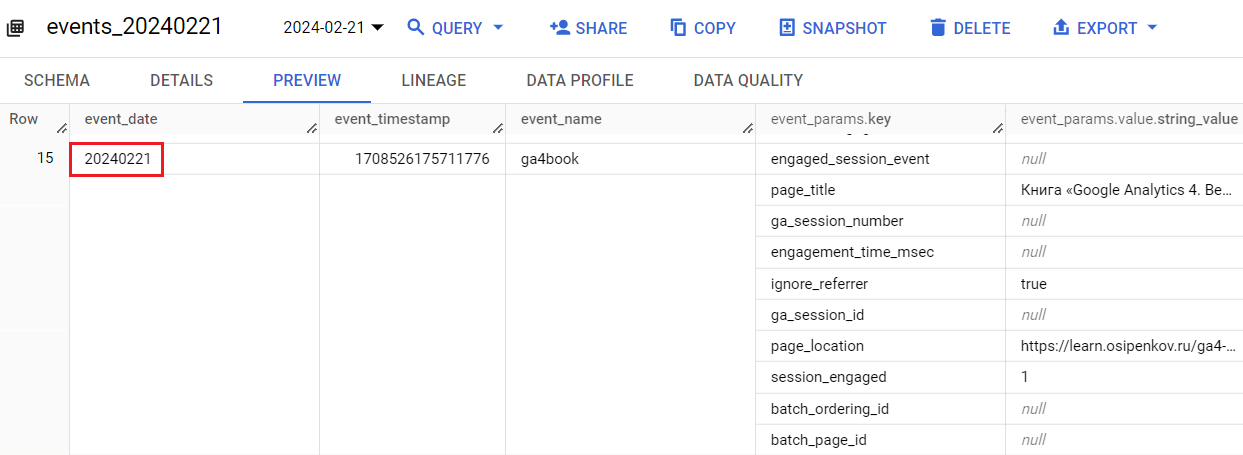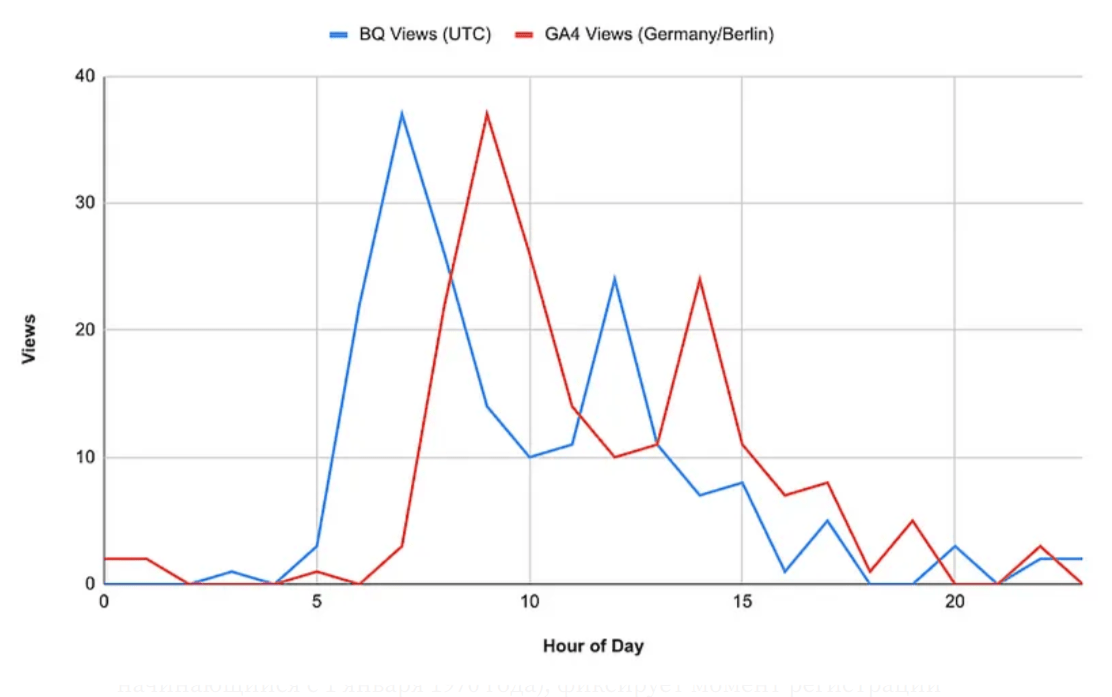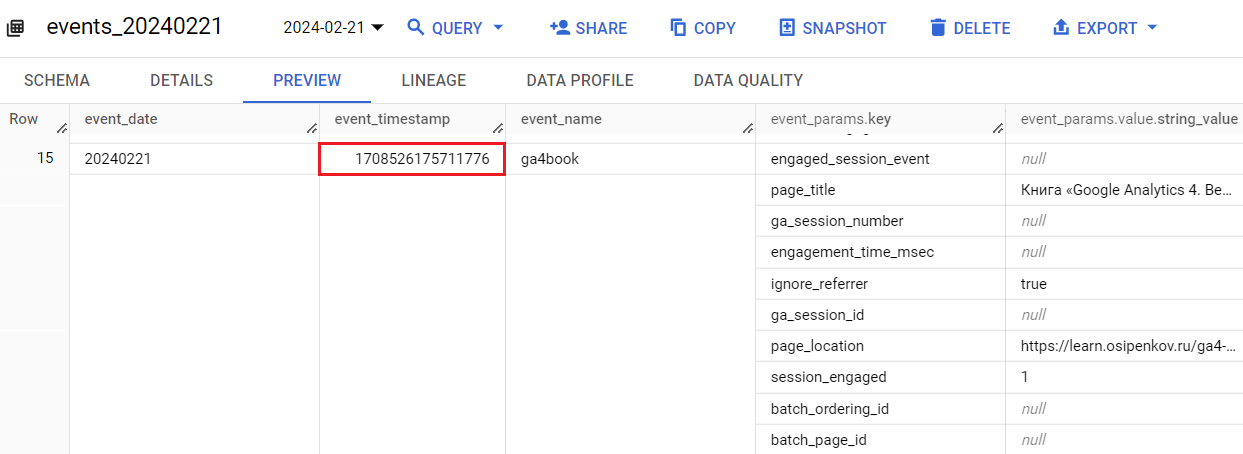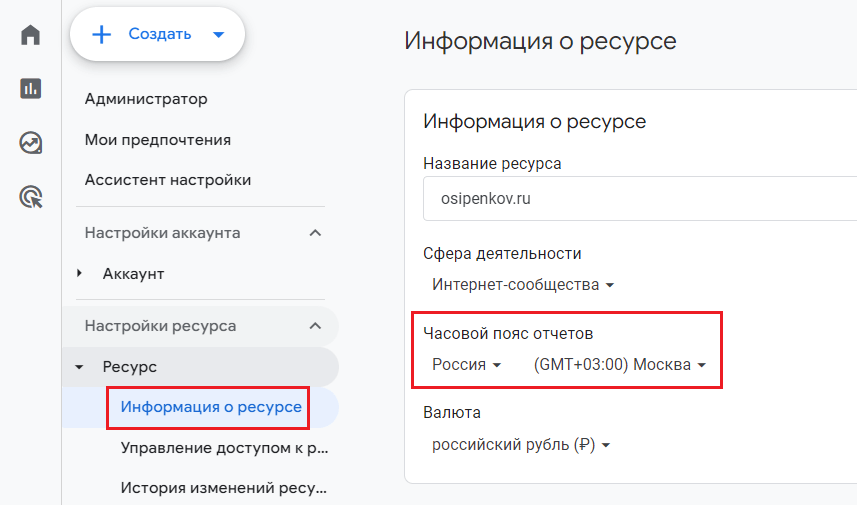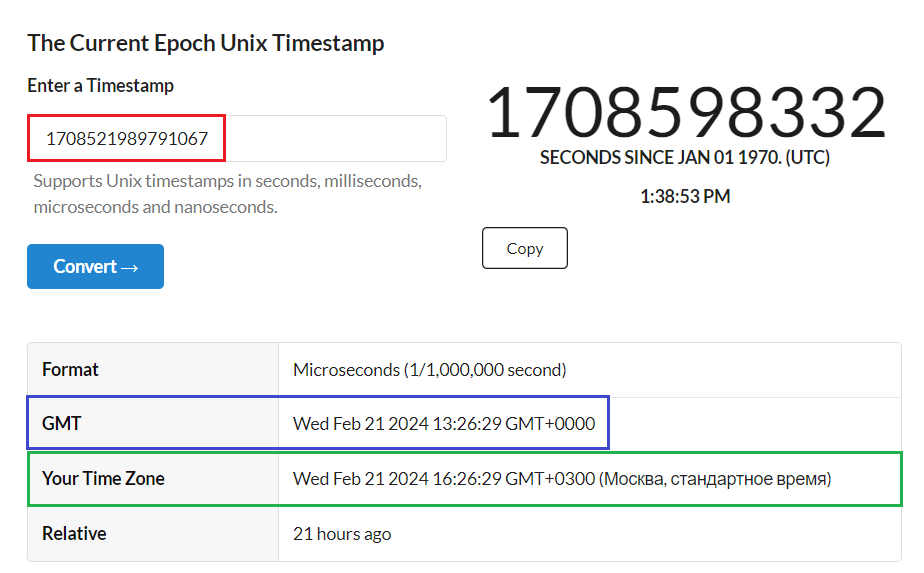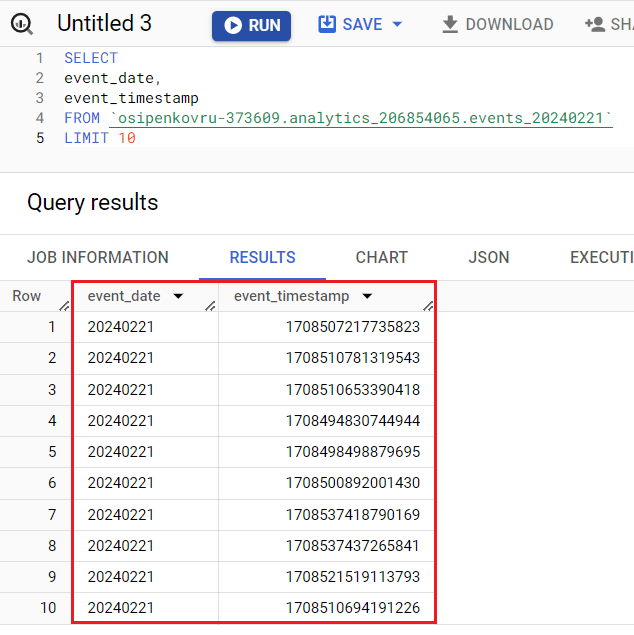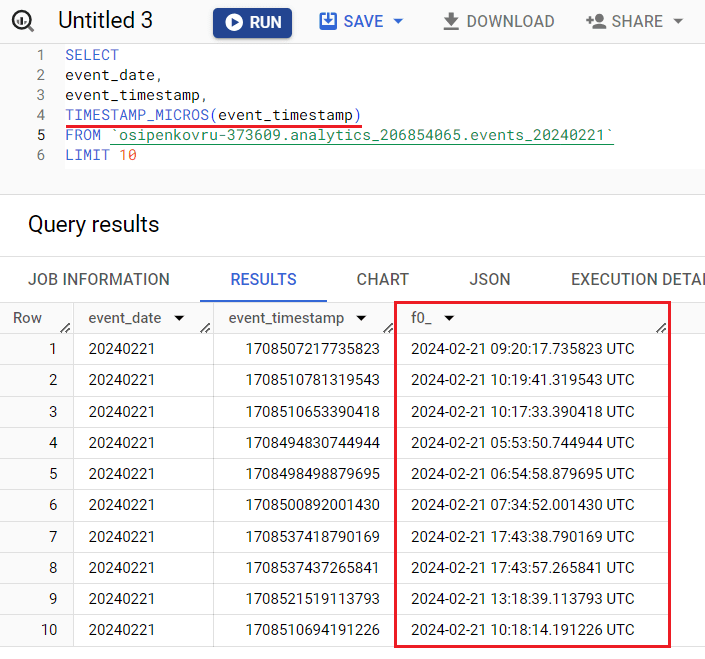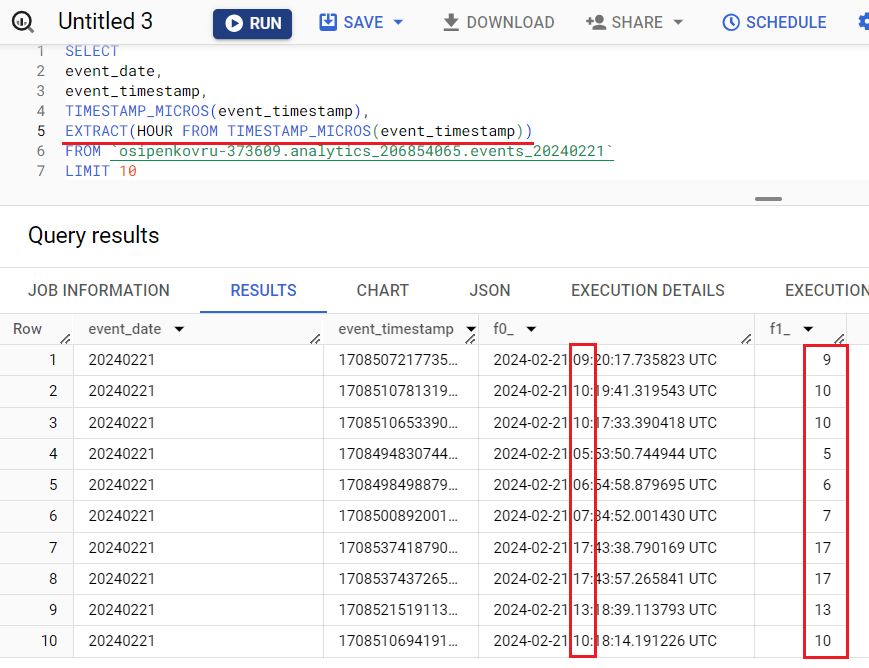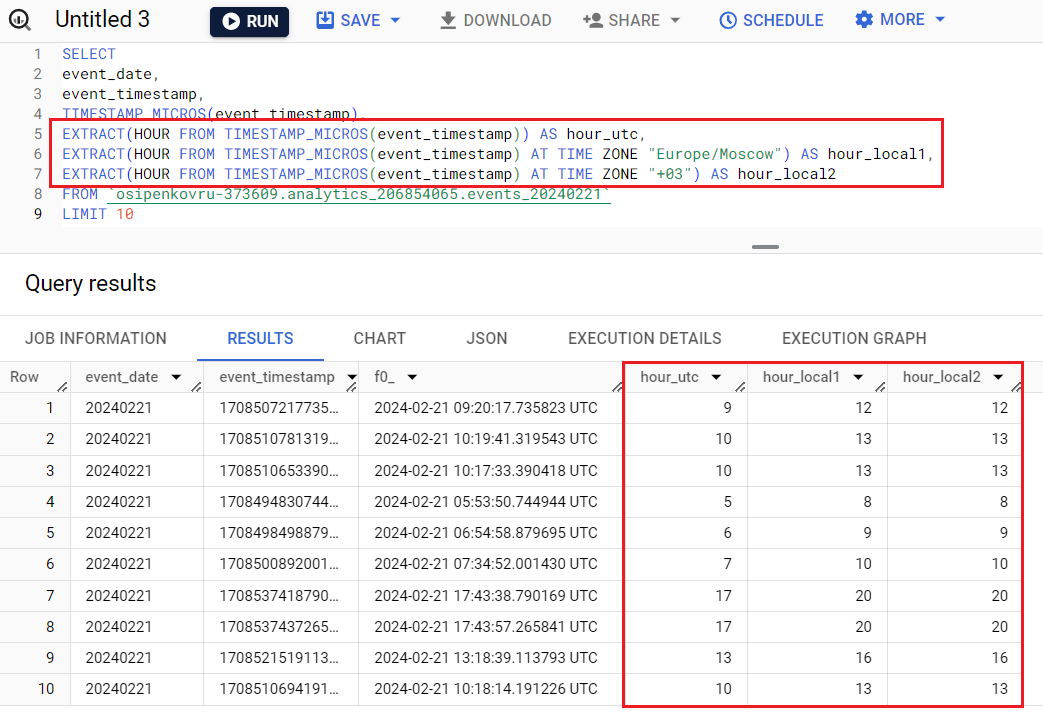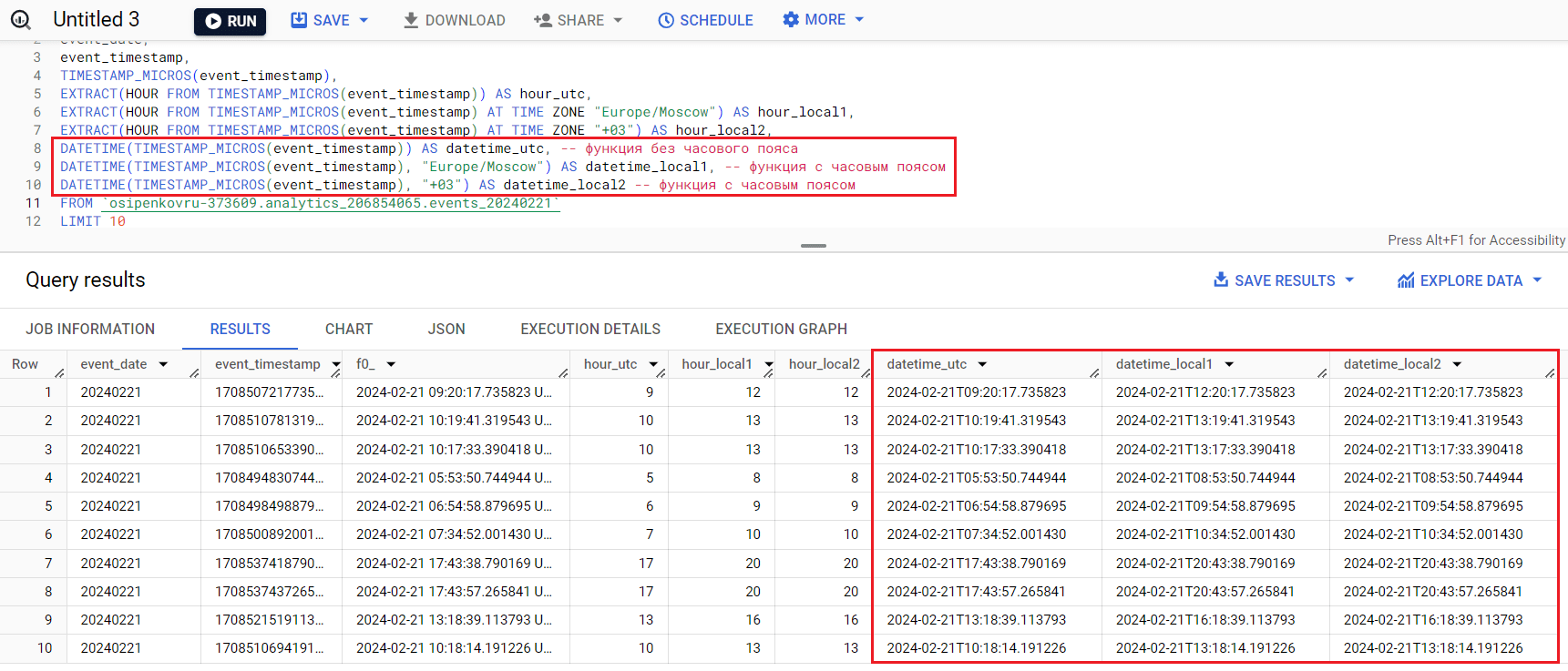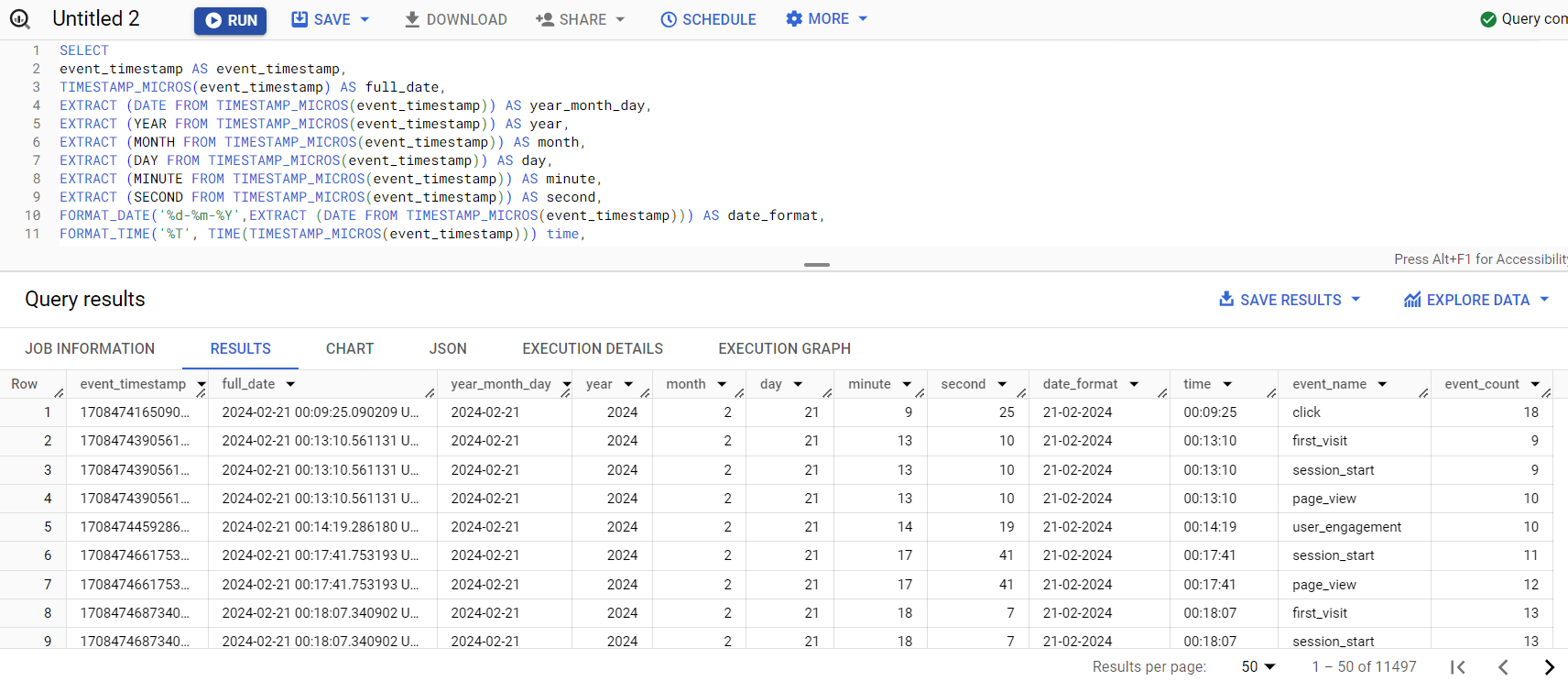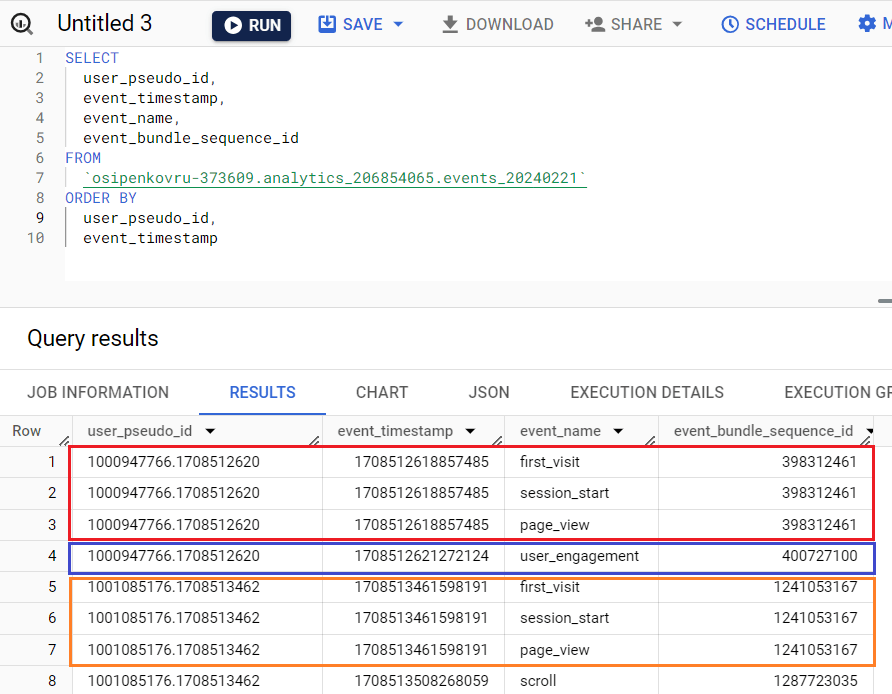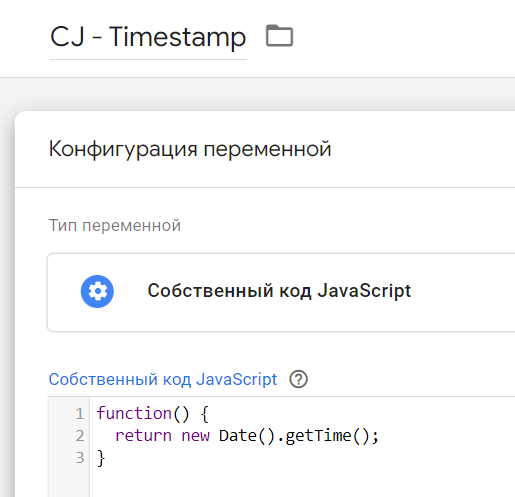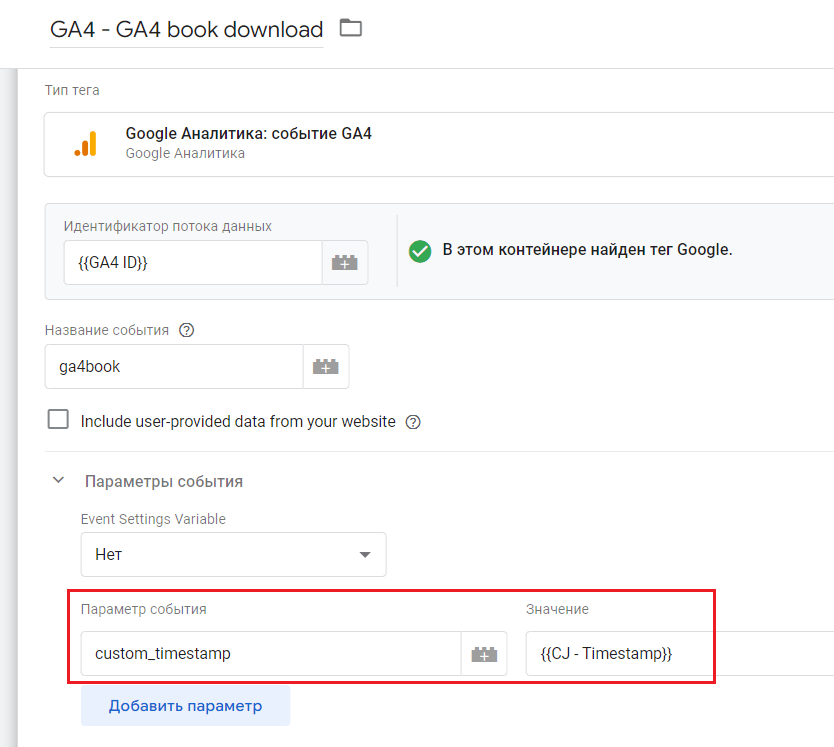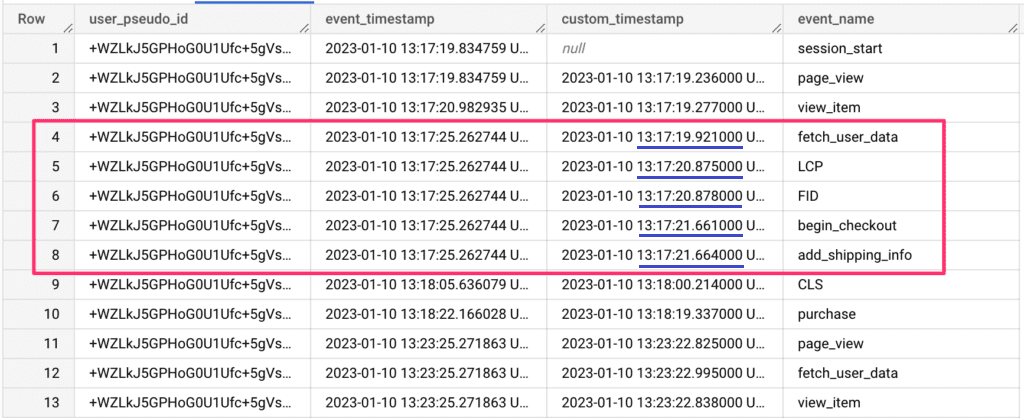Расшифровка поля event_timestamp в Google BigQuery
Когда вы экспортируете данные из Google Analytics 4 в BigQuery, в таблице событий создаются определенные параметры события. Среди них - поле event_date и event_timestamp. Если назначение event_date можно догадаться по его названию, то параметр event_timestamp расшифровать не так-то просто. В этом материале я постараюсь это сделать, используя известные функции даты и времени. И, главное, ответить на вопрос - зачем оно нужно и какие секреты таит в себе это поле?
Итак, поле event_date имеет строковый тип данных (STRING) и содержит дату в часовом поясе вашего ресурса Google Analytics 4 в формате ГГГГММДД, когда было зарегистрировано событие.
На скриншоте выше - пример значения event_date - 20240221. Это дата в формате ГГГГММДД, то есть 21 февраля 2024 года. Фактически, поле event_date - это просто столбец с датой зарегистрированного события на основе установленного часового пояса в вашем ресурсе без какой-либо конкретики.
Но ваш сайт могут посещать пользователи из разных городов и стран, и совершать на нем события, имея различные часовые пояса. Эта проблема известна достаточно давно. В свое время в блоге я писал материал по определению местного времени пользователя с помощью Google Tag Manager.
Поэтому если вам нужно провести какой-либо анализ в разных часовых поясах, не забудьте о настройке в интерфейсе Google Analytics 4. Если вы не будете учитывать это, то получите неверные результаты. Например, при построении SQL-запросов по полю event_date может быть искажена статистика по времени и дням недели в разрезе конверсионных действий.
Вот как различается анализ графика по количеству просмотров страниц в час между пользовательским интерфейсом GA4 и BQ. Данные пользовательского интерфейса GA4 основаны на часовом поясе ресурса, а данные BQ - на основе времени UTC. В результате данные из BQ смещаются на 2 часа, что приводит к расхождению между двумя наборами данных. Это связано с тем, что для часового пояса свойства установлено значение UTC+2, а для данных из BQ по умолчанию установлено значение UTC.
Примечание: другую проблему с часовыми поясами описал Симо Ахава (Simo Ahava) в блоге Team Simmer. Если вам интересно, почему временные метки в таблице потокового экспорта данных events_intraday_ устанавливаются в будущем, когда их запрашивают с помощью SQL-запросов, обязательно прочитайте этот материал.
И вот здесь вам может помочь поле event_timestamp. В схеме данных оно расположено рядом с event_date, имеет целочисленный тип данных (INTEGER) и содержит время в микросекундах, когда событие было зарегистрировано в Google Analytics 4.
Значение, хранящееся в этом поле, имеет формат UTC (Coordinated Universal Time, Всемирное координированное время). Это стандарт, по которому общество регулирует часы и время. UTC является основой для определения часовых поясов и времени в различных регионах мира. Большинство стран используют UTC в качестве стандарта для своих национальных часовых поясов.
Временная метка event_timestamp представляет собой абсолютный момент времени, не зависящий от часового пояса. Однако когда отображается значение временной метки, оно обычно преобразуется в удобочитаемый формат, состоящий из обычной даты и времени (ГГГГ-ММ-ДД ЧЧ:ММ:СС) и часового пояса. Это не внутреннее представление event_timestamp, а всего лишь понятный человеку способ описать момент времени, который представляет временная метка. Другими словами, данные, хранящиеся в поле event_timestamp, имеют формат UNIX (количество миллисекунд, прошедших с 1 января 1970 года), и он всегда соответствует времени UTC.
Часовой пояс вашего ресурса (reporting time zone) в GA4 можно посмотреть в разделе Администратор (Admin) - Ресурс (Property) - Информация о ресурсе (Property details):
В моем счетчике часовой пояс отчетов UTC/GMT +3 , что означает, что в BigQuery я всегда буду видеть временные метки UTC+3, то есть со смещением в три часа.
Проверить можно следующим способом. Скопируйте любое значение из поля event_timestamp вашей таблицы BigQuery, перейдите на сайт конвертера времени unixtimestamp.com, вставьте скопированную временную метку в поле Enter a Timestamp и нажмите кнопку Convert.
С помощью такого простого действия вы сможете преобразовать значение временной метки в формат, понятный человеку. Например, метка 1708521989791067 из event_timestamp соответствует дате 21 февраля 2024 года и времени 16:26:29 согласно моей временной зоне Your Time Zone (UTC/GMT +3) и 21 февраля 2024 года 13:26:29 в формате UTC/GMT +0. Время UTC+0 соответствует среднему времени по Гринвичу в Великобритании.
Таким образом, во временной метке event_timestamp зашифровано определенное значение в микросекундах, которое сильно детализирует статистику по событиями Google Analytics 4 и позволяет выполнять различные SQL-команды, строя нужные срезы данных. А используя различные функции временных меток BigQuery (timestamp functions), даты и времени (datetime functions) и поле event_timestamp, вы можете "манипулировать" итоговым значением.
В качестве примера давайте выполним простой SQL-запрос, который будет отображать первые 10 записей с полями event_date и event_timestamp за 21 февраля 2024 года:
|
1 2 3 4 5 |
SELECT event_date, event_timestamp FROM `osipenkovru-373609.analytics_206854065.events_20240221` LIMIT 10 |
, где:
- osipenkovru-373609 - ваш проект в Google Cloud;
- analytics_206854065 - ваш набор данных (датасет);
- events_20240221 - название таблицы с данными за конкретный день (в моем примере - 21 февраля 2024 года).
Результат в Google BigQuery будет выглядеть так:
Скорректируем свой запрос, добавив функцию TIMESTAMP_MICROS к полю event_timestamp.
|
1 2 3 4 5 6 |
SELECT event_date, event_timestamp, TIMESTAMP_MICROS (event_timestamp) FROM `osipenkovru-373609.analytics_206854065.events_20240221` LIMIT 10 |
Она преобразует количество микросекунд с 1 января 1970 г. 00:00:00 в формате UTC и возвращает метку времени:
В результатах запроса вы увидите новый столбец, в котором дата и время из метки event_timestamp будут отображаться в удобочитаемом виде. Как видите, это UTC+0.
Вы можете извлечь из этого значения часть метки времени, например, час. Для этого воспользуйтесь функцией EXTRACT и аргументом HOUR:
|
1 2 3 4 5 6 7 |
SELECT event_date, event_timestamp, TIMESTAMP_MICROS(event_timestamp), EXTRACT(HOUR FROM TIMESTAMP_MICROS(event_timestamp)) FROM `osipenkovru-373609.analytics_206854065.events_20240221` LIMIT 10 |
Функция EXTRACT возвращает значение, соответствующее указанному аргументу. В нашем случае HOUR. Но вы можете использовать и другие:
- MICROSECOND
- MILLISECOND
- SECOND
- MINUTE
- HOUR
- DAYOFWEEK
- DAY
- DAYOFYEAR
- WEEK
- MONTH
- QUARTER
- YEAR
- DATE
- DATETIME
- TIME
- и другие
Результат в BigQuery:
А если теперь вы желаете отобразить час совершения события в своем часовом поясе, указанном в настройках Google Analytics 4 (напоминаю, что у меня - это UTC/GMT +3), то вы можете в функции EXTRACT использовать дополнительный параметр AT TIME ZONE:
|
1 |
EXTRACT(HOUR FROM TIMESTAMP_MICROS(event_timestamp) AT TIME ZONE "Europe/Moscow") |
, где значение "Europe/Moscow" - это название часового пояса из базы данных (сокр. tz или Zoneinfo). Полный список часовых поясов можно посмотреть здесь или здесь.
Если часовой пояс не указан, используется часовой пояс по умолчанию - UTC. Определенные функции даты и времени позволяют переопределить часовой пояс по умолчанию и указать другой. Вы можете указать часовой пояс, задав название часового пояса или смещение часового пояса от UTC. То есть вместо "Europe/Moscow" использовать +03:
|
1 |
EXTRACT(HOUR FROM TIMESTAMP_MICROS(event_timestamp) AT TIME ZONE "+03") |
Таким образом, пример вашей SQL-команды может выглядеть так:
|
1 2 3 4 5 6 7 8 9 |
SELECT event_date, event_timestamp, TIMESTAMP_MICROS(event_timestamp), EXTRACT(HOUR FROM TIMESTAMP_MICROS(event_timestamp)) AS hour_utc, EXTRACT(HOUR FROM TIMESTAMP_MICROS(event_timestamp) AT TIME ZONE "Europe/Moscow") AS hour_local1, EXTRACT(HOUR FROM TIMESTAMP_MICROS(event_timestamp) AT TIME ZONE "+03") AS hour_local2 FROM `osipenkovru-373609.analytics_206854065.events_20240221` LIMIT 10 |
Query results:
, где поле:
- hour_utc - час в формате UTC+0;
- hour_local1 - час в часовом поясе "Europe/Moscow" +3;
- hour_local2 - час со смещением +3 (аналогично hour_local1).
Есть и другая функция, которую вы можете использовать для перевода значения даты и времени в свой часовой пояс. Это функция DATETIME с соответствующим параметром. Если часовой пояс не указан, используется часовой пояс по умолчанию - UTC.
|
1 2 3 |
DATETIME(TIMESTAMP_MICROS(event_timestamp)) AS datetime_utc, -- функция без часового пояса DATETIME(TIMESTAMP_MICROS(event_timestamp), "Europe/Moscow") AS datetime_local1, -- функция с часовым поясом DATETIME(TIMESTAMP_MICROS(event_timestamp), "+03") AS datetime_local2 -- функция с часовым поясом |
В результате, наш первоначальный SQL-запрос пополнился еще тремя строчками:
|
1 2 3 4 5 6 7 8 9 10 11 12 |
SELECT event_date, event_timestamp, TIMESTAMP_MICROS(event_timestamp), EXTRACT(HOUR FROM TIMESTAMP_MICROS(event_timestamp)) AS hour_utc, EXTRACT(HOUR FROM TIMESTAMP_MICROS(event_timestamp) AT TIME ZONE "Europe/Moscow") AS hour_local1, EXTRACT(HOUR FROM TIMESTAMP_MICROS(event_timestamp) AT TIME ZONE "+03") AS hour_local2, DATETIME(TIMESTAMP_MICROS(event_timestamp)) AS datetime_utc, -- функция без часового пояса DATETIME(TIMESTAMP_MICROS(event_timestamp), "Europe/Moscow") AS datetime_local1, -- функция с часовым поясом DATETIME(TIMESTAMP_MICROS(event_timestamp), "+03") AS datetime_local2 -- функция с часовым поясом FROM `osipenkovru-373609.analytics_206854065.events_20240221` LIMIT 10 |
Результат в Google BigQuery:
Получается, что поле event_timestamp точнее. Оно записывает точное время (в микросекундах), когда произошло событие, а event_date записывает только дату. event_timestamp менее подвержен ошибкам часового пояса и при желании вы можете его задать в явном виде. Поле event_date хранится в часовом поясе вашего ресурса Google Analytics 4, а это значит, что сравнивать события в разных потоках данных или устройствах может быть сложно. Поле event_timestamp хранится в формате UTC, что упрощает сравнение событий из разных источников.
А если выполнить запрос, в котором применить различные варианты извлечения данных из временной метки event_timestamp? Да, это отличное решение, демонстрирующее различия в отображении.
Скопируйте этот SQL-запрос и вставьте его в BigQuery, заменив путь к таблице на свой:
|
1 2 3 4 5 6 7 8 9 10 11 12 13 14 15 16 17 18 19 |
SELECT event_timestamp AS event_timestamp, TIMESTAMP_MICROS(event_timestamp) AS full_date, EXTRACT (DATE FROM TIMESTAMP_MICROS(event_timestamp)) AS year_month_day, EXTRACT (YEAR FROM TIMESTAMP_MICROS(event_timestamp)) AS year, EXTRACT (MONTH FROM TIMESTAMP_MICROS(event_timestamp)) AS month, EXTRACT (DAY FROM TIMESTAMP_MICROS(event_timestamp)) AS day, EXTRACT (MINUTE FROM TIMESTAMP_MICROS(event_timestamp)) AS minute, EXTRACT (SECOND FROM TIMESTAMP_MICROS(event_timestamp)) AS second, FORMAT_DATE('%d-%m-%Y',EXTRACT (DATE FROM TIMESTAMP_MICROS(event_timestamp))) AS date_format, FORMAT_TIME('%T', TIME(TIMESTAMP_MICROS(event_timestamp))) time, event_name, COUNT(event_name) AS event_count FROM `osipenkovru-373609.analytics_206854065.events_20240221`, UNNEST (event_params) AS params GROUP BY event_timestamp, event_name ORDER BY time ASC |
И результат в BigQuery:
С помощью функции EXTRACT и нужного аргумента можно извлечь любое значение из временной метки event_timestamp - дату, только год, только месяц, только день, только час, только минуты, только секунды и т.д.
Функция FORMAT_DATE позволяет преобразовать дату в строку в нужном нам формате. Этот формат задается еще одним аргументом и имеет различные варианты написания. Для данных Google Analytics 4, как правило, используется шаблон %Y%m%d или %d-%m-%Y, где:
- %Y - обозначает год в виде четырехзначного числа;
- %m – обозначает месяц в виде двухзначного числа;
- %d – обозначает день в виде в виде двухзначного числа.
А функция FORMAT_TIME используется для форматирования времени. Используя аргумент TIME, BigQuery преобразует микросекунды в тип данных TIME, который представляет собой только время без даты. А шаблон %T обозначает время в формате %H:%M:%S (часы:минуты:секунды). Таким образом, данное выражение возвращает точное время совершения события в формате 'часы:минуты:секунды' из поля event_timestamp в BigQuery.
Несмотря на то, что временная метка event_timestamp гораздо точнее, чем event_date, ей тоже нельзя доверять на 100% "из коробки" BigQuery. Почему? Все дело в том, в Google Analytics 4 большинство событий, которые активируются пользователями на сайте или в приложении на стороне клиента, отправляются не по одному, а группой (пакетом). Если вы раньше слышали про группировку событий GA4 перед отправкой (event grouping), то это оно и есть.
А это означает, что когда событие происходит, оно не отправляется сразу в Google Analytics 4. Вместо этого клиентская библиотека ожидает возникновения других событий в течение нескольких секунд, после чего отправляются все события, произошедшие во время этого пакетного окна.
Группировка событий и отправка их пакетом - не такая уж редкость для аналитических инструментов. Она особенно распространена на мобильных устройствах, где, например, постоянные сетевые запросы могут быстро разрядить батарею устройства. Из-за этого у Google Analytics 4 есть существенный недостаток - отдельные события не имеют временных меток и индикатора последовательности их отправки. То есть нельзя точно установить, когда произошло определенное событие или какова была последовательность событий в каждом конкретном пакете, поскольку все события имеют общую временную метку самого пакетного запроса.
В этом легко убедиться, выполнив такой SQL-запрос в BigQuery:
|
1 2 3 4 5 6 7 8 9 10 |
SELECT user_pseudo_id, event_timestamp, event_name, event_bundle_sequence_id FROM `osipenkovru-373609.analytics_206854065.events_20240221` ORDER BY user_pseudo_id, event_timestamp |
, где вместо osipenkovru-373609.analytics_206854065.events_20240221 используйте путь к своим данным.
Полученный результат будет выглядеть примерно так:
Как видите на скриншоте выше, несколько строк имеют общий user_pseudo_id (уникальный идентификатор пользователя, Client ID) и объединены одним и тем же event_timestamp. Сама временная метка ничего не можем нам ничего сказать, поскольку имеет одинаковое для всех трех событий значение. И поле event_bundle_sequence_id тоже одинаково для всех записей, так как именно оно отвечает за порядковый идентификатор пакета, в котором были загружены события.
И как же быть? Что делать? Как проводить анализ последовательности, когда есть несколько событий, которые были совершены одним и тем же пользователем и имеют одну и ту же временную метку. Какое событие было первым, какое последним, а какие расположились посередине? Именно Симо Ахава обратил внимание на такой недостаток и сам же предложил решение - добавить к каждому событию специальный параметр, чтобы с ним была связана временная метка.
Если в своем проекте вы используете Google Tag Manager, то сделать это можно с помощью пользовательской переменной Собственный код JavaScript, добавив такой код, который генерирует временную метку:
|
1 2 3 |
function() { return new Date().getTime(); } |
В Google Tag Manager это выглядит так:
Примечание: вы также можете использовать шаблон переменной от luratic.
После создания переменной вам необходимо добавить ее во все теги событий GA4:
А чтобы упростить добавление параметра события во все теги используйте пользовательскую переменную типа Тег Google: настройки события.
Если вы не работаете с диспетчером тегов Google, а используете библиотеку gtag.js, процесс добавления временной метки очень похож - вам просто нужно будет сгенерировать ее с помощью JavaScript. Пример:
|
1 2 3 |
gtag('event', 'custom_click', { custom_timestamp: new Date().getTime() }); |
После добавления специального параметра события вы можете изменить свой запрос в Google BigQuery, чтобы увидеть различия в подходах, предложенных Симо. Сам запрос и последний скриншот я взял из его статьи:
|
1 2 3 4 5 6 7 8 9 10 |
SELECT user_pseudo_id, TIMESTAMP_MICROS(event_timestamp) AS event_timestamp, TIMESTAMP_MILLIS((SELECT value.int_value FROM UNNEST(event_params) WHERE key = 'custom_timestamp')) AS custom_timestamp, event_name FROM `project.dataset.table` ORDER BY user_pseudo_id, event_timestamp |
И результат от проделанной работы:
Видно, как время регистрации событий в строках 4-8 чуточку, но различаются. Теперь вполне четко можно определить последовательность срабатывания событий. В этом примере они идут в правильном порядке (по возрастанию), хотя Симо специально не упорядочивал их. Если вы посмотрите на строки 11–13 , то увидите, что три события в этом конкретном пакете расположены в неправильном порядке. В зависимости от параметра custom_timestamp сначала идет page_view, затем view_item, и, наконец, fetch_user_data.
Интересно? Безусловно! Но и в такой настройке есть свои особенности. Специальный параметр не собирается для событий, которые GA4 генерирует независимо от ваших тегов событий. Автоматически регистрируемые события session_start, first_visit и user_engagement являются такими событиями. Но если session_start и first_visit можно связать с первым событием просмотра страницы page_view, то событие user_engagement является исключением, которое невозможно отследить с собственной временной меткой. Будут небольшие соответствия, но, по крайней мере, для всех важных событий теперь у вас есть способ правильно упорядочить их в вашем хранилище данных BigQuery. И спасибо за такой прекрасный и простой способ Симо!
Но в то же время он сам не рекомендует создавать в GA4 специальный параметр для временной метки, поскольку это может привести к серьезным проблемам с количеством уникальных элементов (кардинальности). Используйте детальный анализ в самом Google BigQuery, используя приведенные выше функции временных меток, даты и времени.